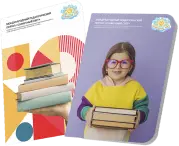ГРАФИЧЕСКИЙ ИНТЕРФЕЙС ОПЕРАЦИОННЫХ СИСТЕМ И ПРИЛОЖЕНИЙ
Тема: «Графический интерфейс операционных систем и приложений»
Цель: научить детей пользоваться графическим интерфейсом, работать с окнами;
развивать внимание, творческие способности учащихся;
воспитывать любовь к предмету, умение работать в коллективе.
Ход урока
1. Организационный момент
Здравствуйте, ребята! Проверьте, все ли у вас готово к уроку. Хорошо, вижу, вы к уроку готовы. Садитесь. Начинаем наш урок.
2. Новый материал
Ребята, а что изучает наука информатика?
А какое устройство помогает нам работать с информацией?
Верно, если бы не было этой ПК, нам было бы очень трудно работать с информацией. Любой компьютер состоит из двух частей – аппаратной и программной. Управление компьютером осуществляется благодаря программному обеспечению – это совокупность программ необходимых для обеспечения функционирования компьютера. Базовой и необходимой составляющей программного обеспечения компьютера является операционная система. Что же обеспечивает операционная система? (операционная система обеспечивает совместное функционирование всех устройств компьютера и предоставляет пользователю доступ к его ресурсам.) Интерфейс – это совокупность средств и правил, обеспечивающих взаимодействие между элементами или системами, взаимодействие устройств компьютера или взаимодействие компьютера и человека. Графический интерфейс представляет собой совокупность диалоговых панелей, меню и окон. Сформулируем определение из всего, что было выше сказано:
Графический интерфейс позволяет осуществлять взаимодействие человека с компьютером в форме диалога с использованием окон, меню, диалоговых панелей и элементов управления.
А теперь разберемся со всеми элементами по порядку.
Диалоговые панели
Диалоговые панели могут включать в себя несколько вкладок, переключение между которыми осуществляется щелчком мышью по их названию.
На диалоговой панели располагаются разнообразные управляющие элементы:
Кнопка – обеспечивает выполнение того или иного действия, а надпись на кнопке поясняет ее назначение;
Текстовое поле – в него можно ввести последовательность символов;
Раскрывающийся список – представляет собой набор значений и выглядит как текстовое поле, снабженное кнопкой с направленной вниз стрелкой;
Счетчик – представляет собой пару стрелок, которые позволяют увеличить или уменьшить значение в связанном с ним поле;
Флажок – обеспечивает присваивание какому-либо параметру определенного значения. Флажки могут располагаться как группами, так и поодиночке. Флажок имеет форму квадратика, когда флажок установлен, в нем присутствует «галочка»;
Переключатель – служит для выбора одного из взаимоисключающих вариантов, варианты выбора представлены в форме маленьких белых кружков. Выбранный вариант обозначается кружком с точкой внутри;
Пользователь с помощью координатного устройства ввода может указателем осуществлять одинарные или двойные щелчки правой или левой кнопкой мыши по элементам графического интерфейса. В результате операционная система будет выполнять определенные действия: запуск программ, операции над файлами и т. д.
Контекстные меню
Контекстные меню дисков, папок и файлов позволяют ознакомиться с их свойствами, а так же выполнить над этими объектами различные операции (копирование, удаление, перемещение и др.)
Окна
Важнейшим элементом графического интерфейса операционных систем и приложений являются окна. Скажите, с какой операционной системой мы с вами работаем?
(Windows)
Верно, а в переводе с английского, Windows – окна, поэтому в графическом интерфейсе операционной системы Windows, окна имеют самое важное значение.
Основными элементами окна являются:
Рабочая область – внутренняя часть окна, в которой производится работа с файлами, дисками, документами;
Заголовок окна – строка под верхней границей окна, содержащая название окна;
Меню управления состоянием окна – кнопка слева в строке заголовка открывает меню, которое позволяет развернуть, свернуть или закрыть окно;
Кнопки управления состоянием окна - кнопки справа в строке заголовка открывает меню, которое позволяет развернуть, свернуть или закрыть окно;
Меню окна – располагается под заголовком и представляет собой перечень тематически сгруппированных команд;
Панель инструментов – располагается под строкой меню и представляет собой набор кнопок, которые обеспечивают быстрый доступ к наиболее важным и часто используемым пунктам меню окна;
Границы – рамка, ограничивающая окно с четырех сторон. Размеры окна можно изменять, ухватив и перемещая границу мышью;
Окно приложения
Окно приложения открывается после запуска приложения. Закрытие окна приложения приводит к завершению работы приложения.
Окна папок и окна приложений можно с помощью мыши перемещать на любое место Рабочего стола, изменять их размеры, разворачивать во весь экран или сворачивать в кнопки на Панели задач.
Окна документов
Окна документов предназначены для работы с документами и «живут» внутри окна приложения. Можно раскрывать, сворачивать, перемещать или изменять размеры этих окон, однако они остаются в пределах окна своего приложения.
Например, если после запуска программы обработки изображений открыть в ней несколько графических файлов, то каждое изображение окажется в своем окне документа.
4. Закрепление нового материала
А сейчас, вы пройдете на рабочие места за компьютеры. Вместе с вами мы закрепим все названия, о которых мы с вами говорили.
5.Практическая работа
Сегодня на уроке мы выполним творческую практическую работу, связанную с изменением параметров рабочего стола. Для того чтобы вам было проще выполнять данную работу, вы получите листы с описанием выполнения данной работы.
Прочтите внимательно. Выполняйте все действия по порядку.
Практическая работа «Изменение параметров экрана»
Задание: Узнать установленную разрешающую способность экрана монитора. Изменить картинку на рабочем столе, цветовую схему, заставку.
Выполняя работу, обратить внимание на диалоговых панелях на следующие управляющие элементы: кнопка, текстовое поле, счетчик, флажок, переключатель, ползунок.
5. Домашнее задание
Откройте дневники и запишите домашнее задание. Тема: «Графический интерфейс операционных систем и приложений».
6. Итог урока.
Итак, подведем итог нашего урока. Скажите о чем мы с вами говорили сегодня на уроке? Что вам больше всего запомнилось? Что показалось самым интересным? Всем ли понятен данный материал? Есть ли дополнительные вопросы по этой теме?
Выставление оценок.
Зарубина Ю.В.
учитель информатики
- 1. По ФГОС
Все мероприятия на нашем портале проводятся строго в соответствии с действующим законодательством и ФГОС
- 2. Быстро
Результаты олимпиад доступны моментально. Результаты участия в творческом конкурсе или публикации статей – в течение 1 рабочего дня
- 3. Честно
Участие в любом конкурсе – бесплатное. Вы оплачиваете изготовление документа только когда знаете результат